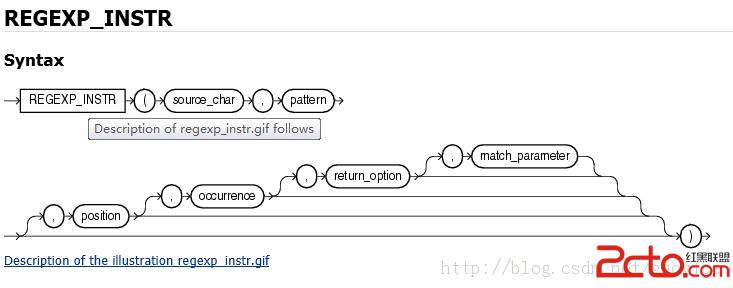vmware安装红旗Linux桌面6.0全过程图解
作为中国Linux软件代表之一的中科红旗软件公司,于最近推出其最新产品“红旗Linux桌面版6.0”。凭借其卓越的性能和多项技术创新,红旗linux早已获得了广大用户和专业人士的一致认可,本站不少也朋友有幸抢先体验了这一最新产品。(版权声明:Linux联盟网站xxlinux.com原创文章,转贴请标明作者及出处,违者,本站将保留追究其法律责任的权利)
入门级文章,老鸟闪开。
一,准备工作:
1.购买红旗Linux6.0桌面正式版安装光盘或下载镜像文件。

继续点击下一步,选择Custom(自定义),继续下一步,如图选择,下一步,选择“Linux”,版本选择“Other Linux 2.6.x kernel”。点击“下一步”


虚拟机名称自定,文件存储位置自定。点击“下一步”。

除非你的电脑的主板上有两块CPU,虚拟处理器数量(Number of processors)选一个。点击“下一步”。[page_break]

因Linux操作系统的KDE桌面环境比较占资源,因此最好分配256MB以上的内存给虚拟机使用。如果你的电脑使用512MB以下容量的内存,最好还是放弃使用VM安装红旗Linux6桌面版(当然,如果你不使用KDE等环境除外)。点击“下一步”。

设置网络连接(如果是家庭拨号请选择第二个):

照图继续:

虚拟磁盘类型,请选择使用IDE